1、打开一张需要改变头发颜色的图片
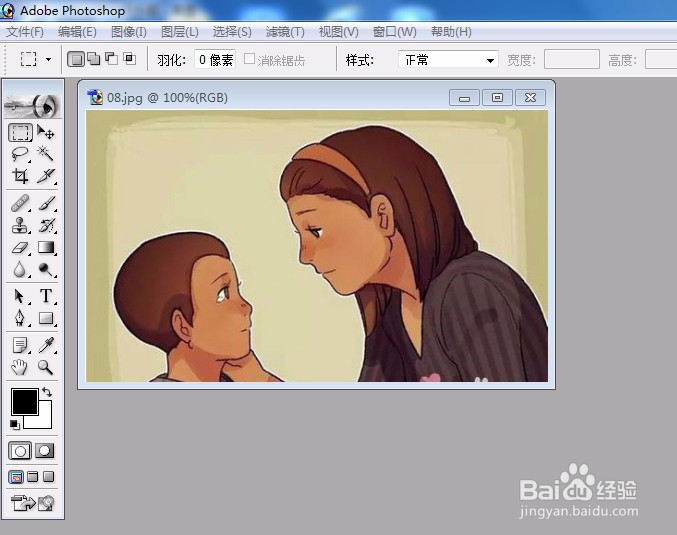
2、先在右侧图层工具栏里,在背景图这里双击鼠标,把背景图换成可以编辑的普通图层


3、在左侧工具栏里选择“多边形套索工具”,把要改变颜色的头发部分用套索工具套住

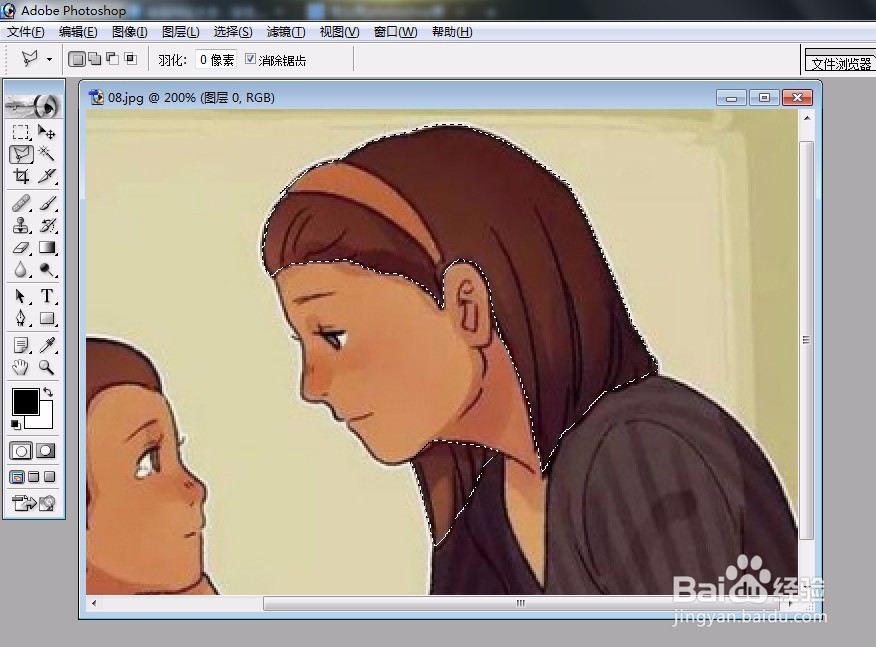
4、在主菜单,选择图像——调整——变化
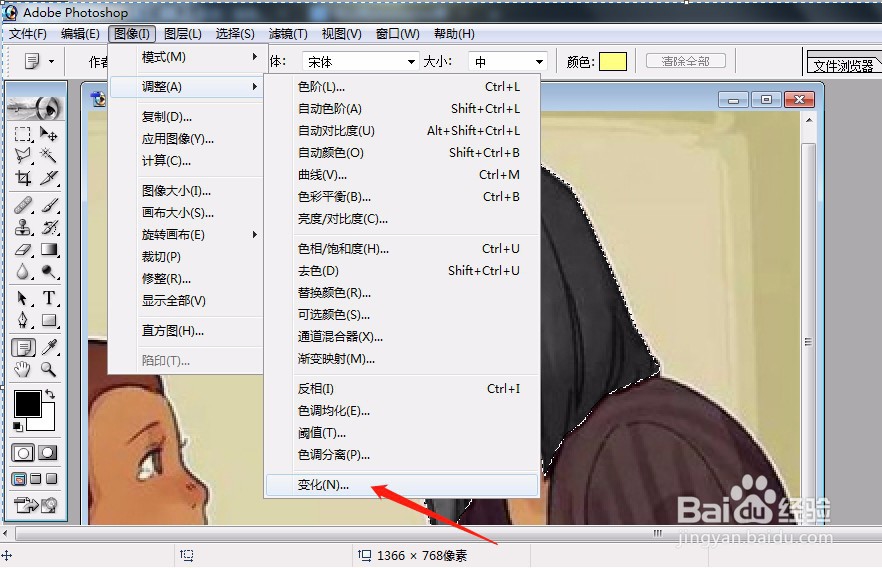
5、进入变化框,点击自己喜欢的颜色,点击”好“,退出变化框

6、头发的颜色变成了另外一个颜色

7、总结:1.打开需要改变颜色的图片;2.在右侧图层工具栏里,在背景图这里双击鼠标,把背景图换成可以编辑的普通图层;3.在左侧工具栏里选择“多边形套索工具”,把要改变颜色的头发部分用套索工具套住;4.在主菜单,选择图像——调整——变化,调出变化对话框,进行调色;5.调好颜色后点击”好“,退出变化对话框;6.保存图片。
